Страницата за хронология на защитата в приложението за защита на Windows е мястото, където можете да отидете, за да видите действията, които Microsoft Defender Antivirus е взел от ваше име, потенциално нежелани приложения , които са премахнати или ключови услуги, които са изключени.
Забележка: Хронологията на защита запазва събития само за две седмици, след което ще изчезне от тази страница.
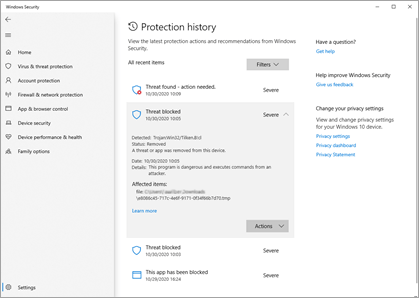
Събития се показват като поредица от карти в хронологията на защитата. Ако дадена карта трябва да привлече вниманието ви, ще видите един от двата цветни Баджа върху иконата на картата.
-
Червен – това е сериозен елемент, който изисква незабавно внимание.
-
Жълт – този елемент не е спешен, но трябва да бъде проверен, когато можете.
Чрез щракване върху картата можете да я разгънете и да получите повече подробности. Ето някои от най-често срещаните записи, които може да видите.
Предупреждения за зловреден софтуер
Ако Microsoft Defender Antivirus открие част от злонамерен софтуер, той ще бъде записан в хронологията на защитата.
Намерени са заплахи – необходимо е действие
Това означава, че антивирусната програма Microsoft Defender е открила възможна заплаха и трябва да вземете решение как да се справите с него. Избирането на падащото меню за действия в долния десен ъгъл ще ви позволи да поставите под карантина заплахата, да я направите безвредна или ако сте сигурни, че тази статия е невярно идентифицирана като заплаха, можете да изберете да позволите на устройството.
Внимание: Ако не сте сигурни дали елементът е безопасен или не, е най-добре да изберете карантина. Избирането на Позволяване на устройството ще позволи на файла да продължи и ако то е фактическо заплаха, данните ви. личните данни или устройството може да са застрашени.
Ако изберете разрешаване, а по-късно искате да отмените това действие, отидете на страницата разрешени заплахи и можете да го премахнете от списъка с разрешени.
Заплахи, поставени под карантина
Това показва, че заплахата е блокирана и поставена под карантина. Той все още не е премахнат, но в момента не трябва да представлява риск за данните или устройството ви. Има две действия , които можете да предприемете:
-
Премествам -това премахва заплахата от вашето устройство.
-
Възстановяване – това връща файла на вашето устройство, където защитникът отново ще го засече като заплаха и да създаде нова заплаха, необходима за действие в хронологията на защитата. Ще трябва да отидете там и да изберете Разрешаване на устройството , ако сте сигурни, че това idem е безопасно.
Блокирана заплаха
Това показва, че защитникът е блокирал и премахнал заплаха на вашето устройство. Не е необходимо никакво действие от ваша страна, но може да поискате да помислите за това как е достигнала вашата машина, така че да можете да намалите риска от възникването му отново. Често срещани начини, по които може да се стигне заплаха, включват като опасен прикачен файл в имейл, изтеглен от опасен уеб сайт или чрез заразено USB устройство за съхранение.
Ако смятате, че това е "фалшиво позитивно" и че файлът е безопасен, можете да изберете действия и след това да изберете Разрешаване. Тази заплаха вече е премахната, така че разрешете да се прилага само за следващия път, когато видим този файл. Ще трябва да изтеглите отново файла, ако искате да го използвате.
Незавършено саниране
Това означава, че Microsoft Defender Antivirus предприе стъпки, за да се определи заплаха, но не можа да завърши успешно това почистване. Изберете визитката, за да я разгънете, и вижте какви допълнителни стъпки трябва да предприемете.
Потенциално нежелани приложения (PUA)
Потенциалните нежелани приложения са категория софтуер, който може да доведе до забавяне на вашата машина, Показване на неочаквани реклами или най-лошо, инсталиране на друг софтуер, който може да е по-вреден или досаден. Той не потъва към нивото на зловреден софтуер, но все още прави неща, които вероятно предпочитате да не се изпълнява.
Ако искате да потвърдите, че блокирането на PUA е включено за вашето устройство , вижте защита на вашия компютър от потенциално нежелани приложения.
Това приложение е блокирано
Microsoft Defender SmartScreen има възможност да блокира потенциално нежелани приложения, преди да се инсталират, и ако това се случи, ще видите блокирано събитие в хронологията на защитата.
Ако смятате, че блокът е сгрешил и искате да разрешите на файла да се изпълнява, можете да изберете действия, а след това да разрешите. В този момент ще трябва да изтеглите отново файла, за да го използвате.
Ако изберете разрешаване, а по-късно искате да отмените това действие, отидете на страницата разрешени заплахи и можете да го премахнете от списъка с разрешени.
Една важна услуга е изкл.
Хронологията на защитата може също да ви уведоми, ако важна услуга, като например SmartScreen за Microsoft Edge, е изключена. Изберете визитката за това известие и под действия , на които можете да включите тази функция.










